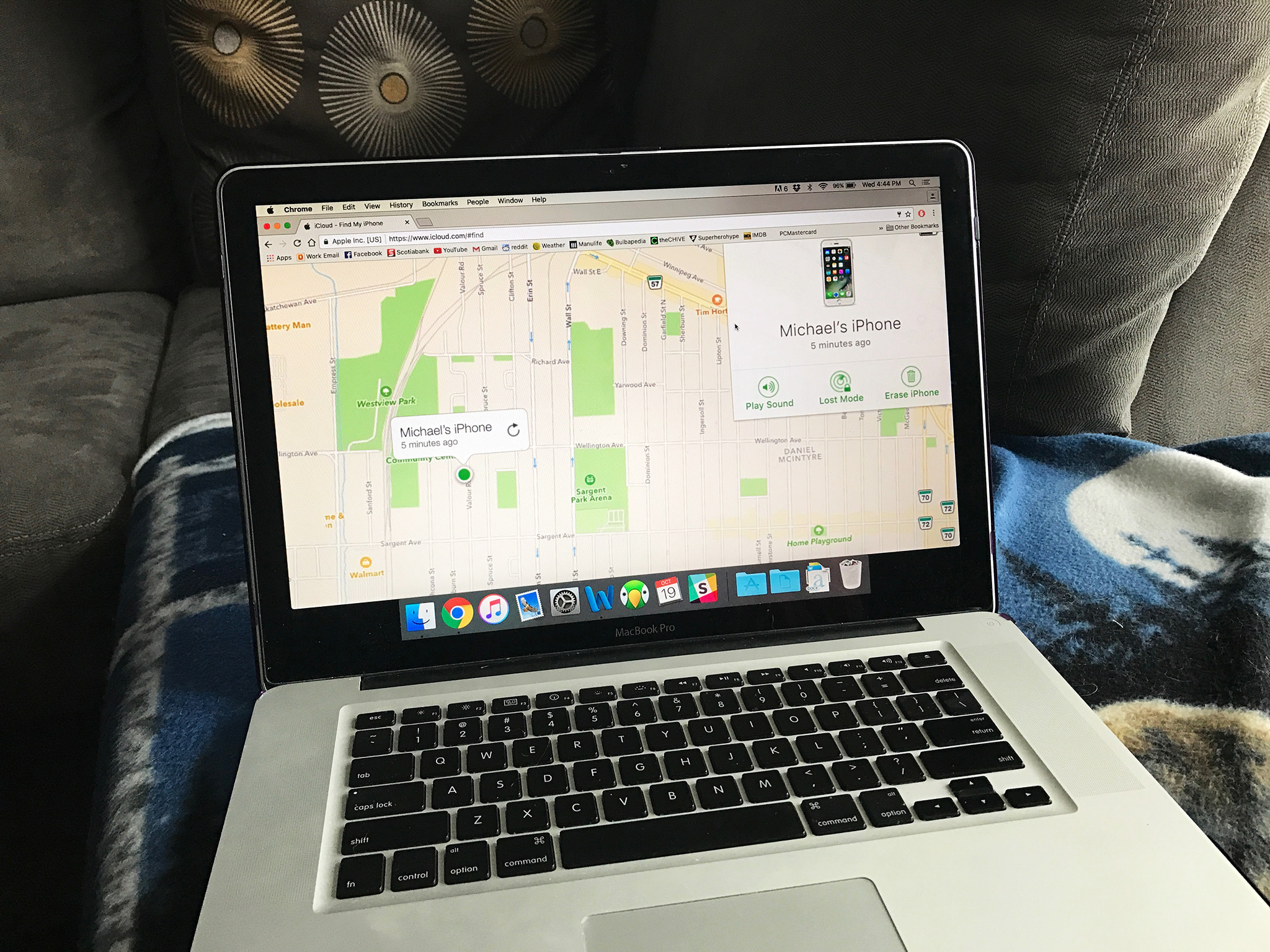
Find My Mac ialah cara terbaik untuk anda cari dan melindungi Mac anda yang hilang atau dicuri. Apa yang anda perlukan ialah Apple ID anda, computer lain atau iPhone anda, dan anda akan dapat mengesan Mac, lock nya, atau memadam semua datanya.
Bagaimana nak enable Find My Mac
Anda perlu set up Find My Mac sebelum Mac anda hilang; kalau tidak, ianya tidak berguna. Pertama sekali anda perlu pastikan Location Services telah di enable:
1. Klik button menu Apple di top left skrin anda.
2. Klik System Preferences
3. Klik Security & Privacy
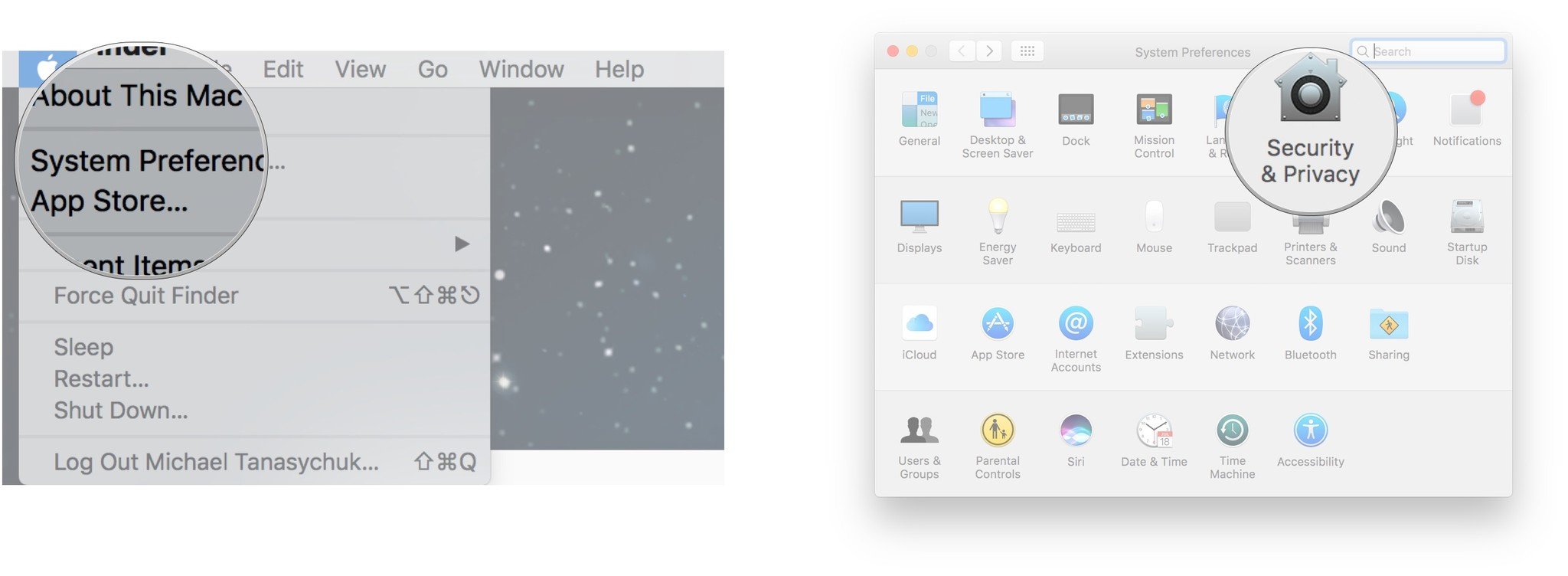
4. Klik lock di bottom left corner dan taip masuk password administrator untuk membuat perubahan.
5. Pastikan checkbox sebelah Enable Location Services telah ditanda check.
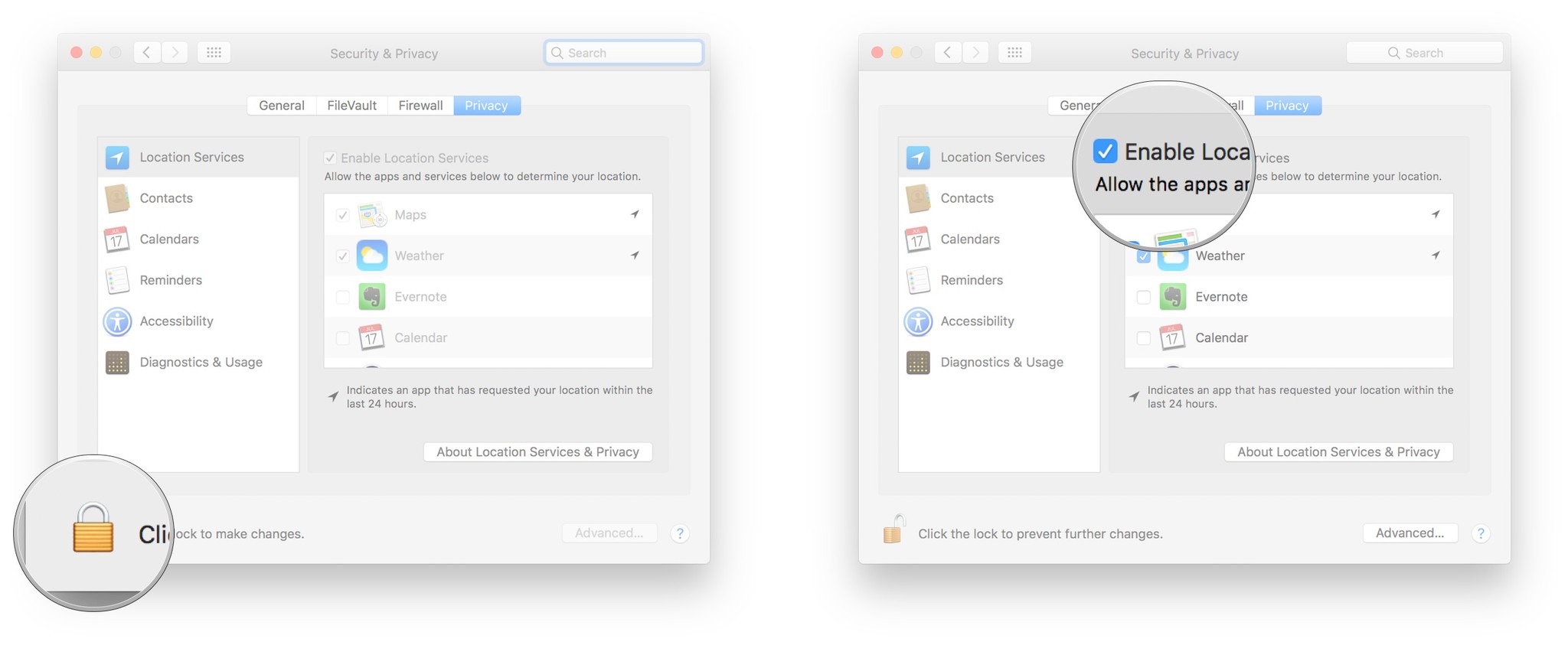
Sekarang enable Find My Mac:
1. Klik button menu Apple di top left skrin anda.
2. Klik System Preferences.
3. Klik iCloud.
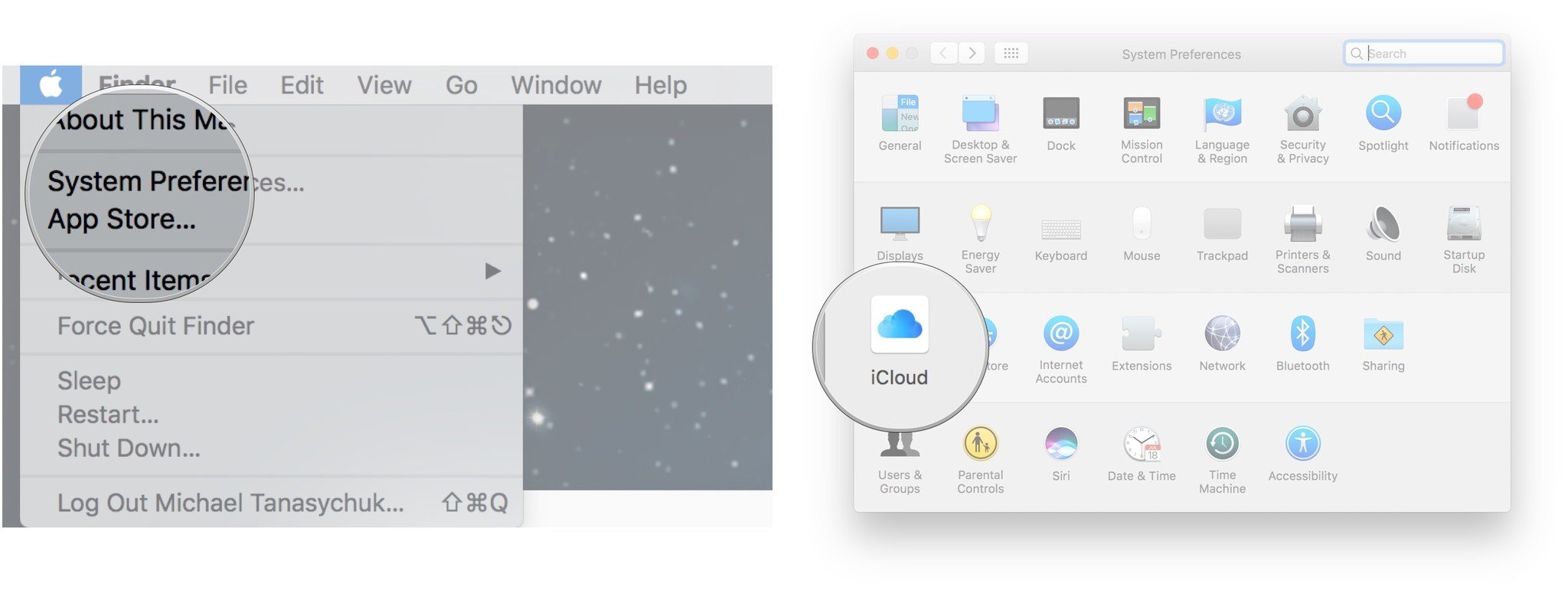
4. Klik checkbox sebelah Find My Mac untuk enable nya.
5. Klik Allow.
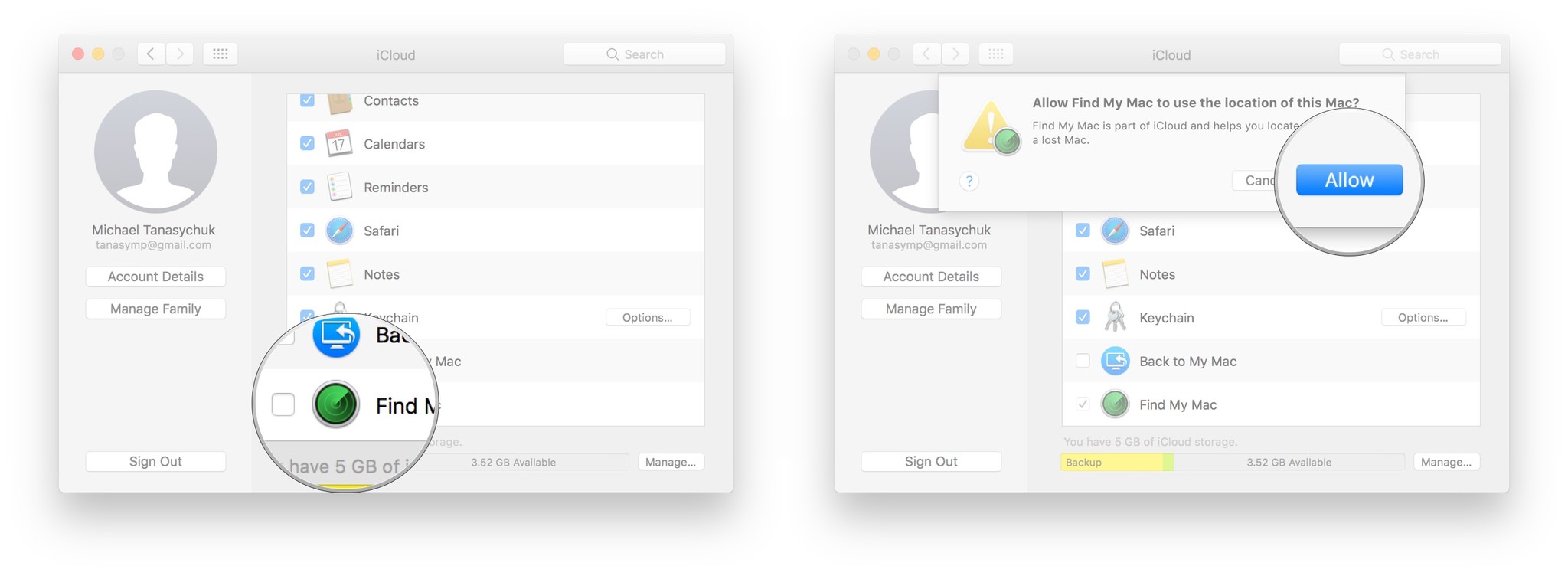
Sekarang bila anda sign in ke iCloud.com di komputer lain atau menggunakan app Find iPhone di iPhone anda, anda akan dapat mencari dan memadam Mac anda yang hilang atau dicuri. Anda cuma perlu memastikan yang anda telah sign in dengan Apple ID yang sedang digunakan di Mac anda yang hilang.
Bagaimana nak mengesan Mac menggunakan Find My Mac di web
Jika anda tidak memiliki iPhone, anda boleh gunakan kompiter lain untuk menjejak Mac anda yang hilang atau dicuri dengan sign in ke iCloud di web.
1. Layari iCloud.com
2. Masukkan Apple ID dan password anda untuk sign in. Untuk mencari Mac anda, pastikan anda sign in menggunakan Apple ID yang anda guna di Mac anda.
3. Klik Find iPhone
4. Masukkan password Apple ID anda.
5. Klik sign in.
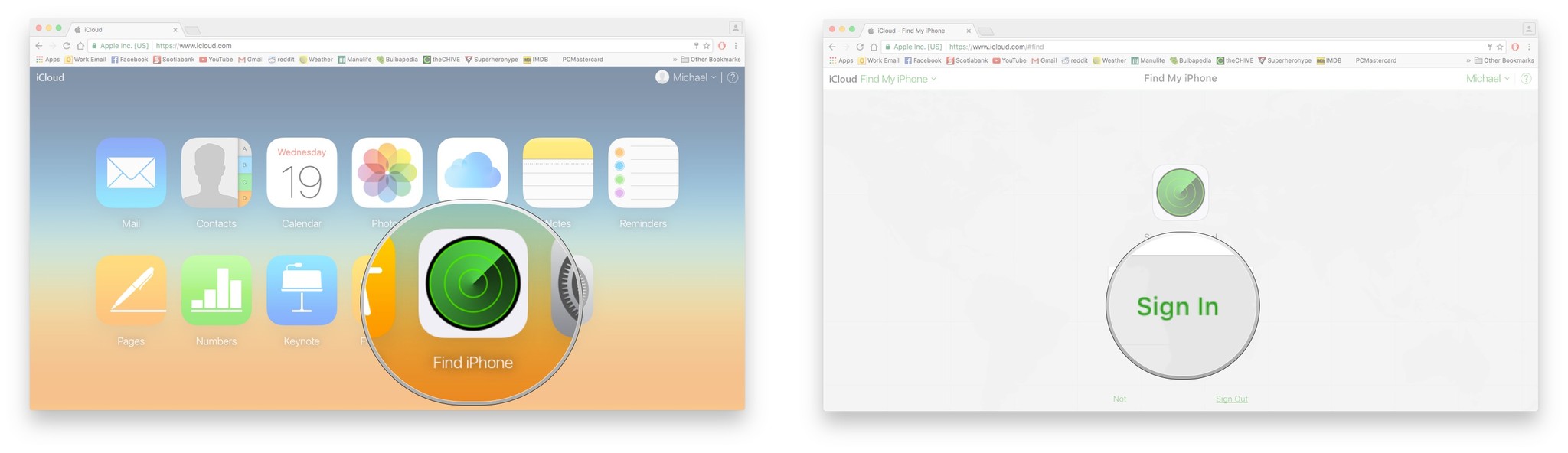
6. Klik All Devices dekat top page anda.
7. Klik Mac anda dekat list device.
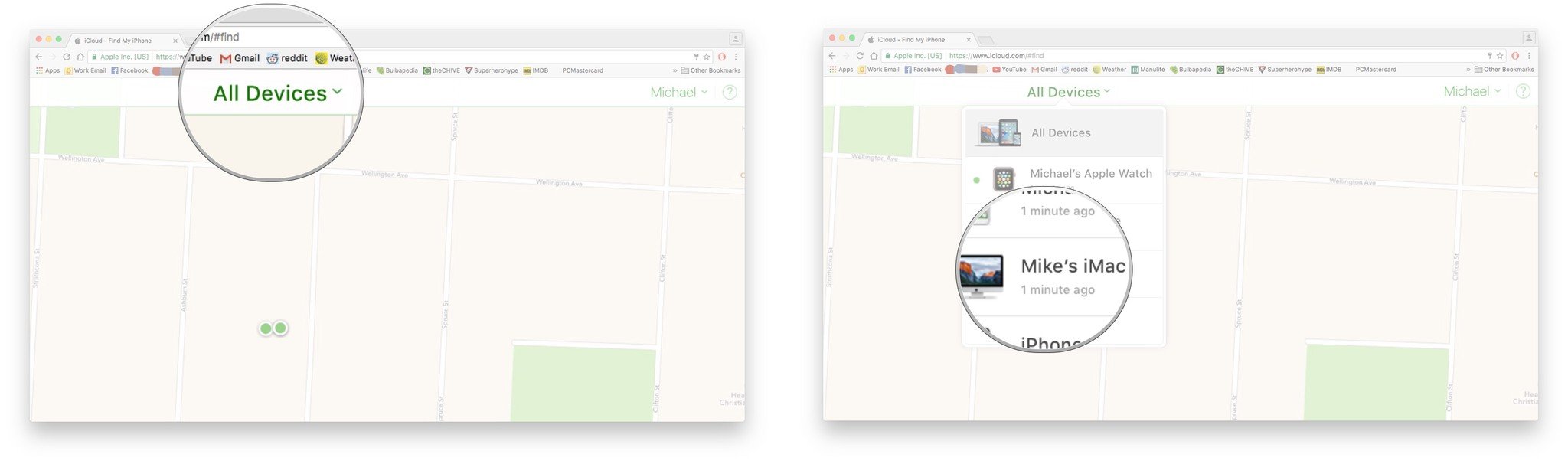
Mac anda akan keluar dekat map sebagai dot berwarna hijau, menunjukkan lokasinya. Sekiranya ia sangat dekat (mungkin ada dalam rumah anda), anda boleh klik Play Sound, dan ianya akan berbunyi. Bagaimana anda boleh hilang Mac dalam rumah anda, kami pun confused. Bunyinya semestinya akan memberi amaran kepada sesiapa yang telah mencurinya yang anda telah menjumpai Mac anda.
Bagaimana nak lock Mac anda
Kalau anda sudah betul betul pasti bahawa anda telah hilang Mac anda dan ianya tidak dicuri, tetapi anda tidak mahu sesiapa untuk access Mac anda, anda boleh lock nya. Cuma perlu ingat, kalau anda lock Mac anda remotely, anda tidak boleh memadamnya (dimana anda akan lakukan sekiranya anda pasti ianya telah dicuri).
1. Layari iCloud.com.
2. Masukkan Apple ID dan password untuk sign in. Untuk cari Mac anda, pastikan anda sign in menggunakan Apple ID yang anda gunakan dekat Mac anda.
3. Klik Find iPhone.
4. Masukkan password Apple ID.
5. Klik sign in.
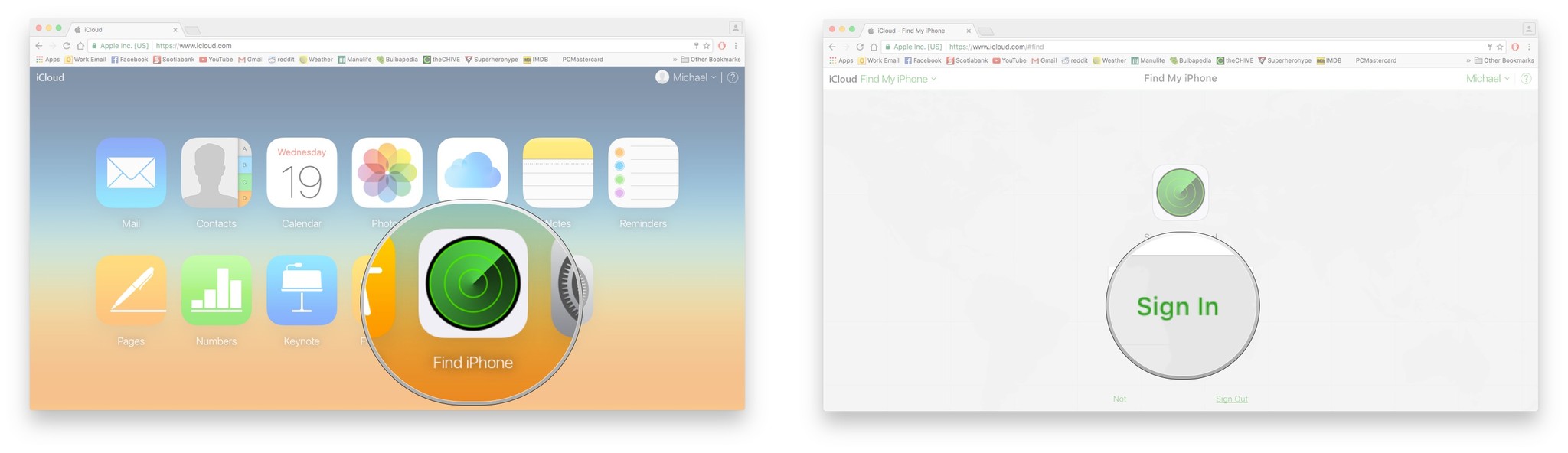
6. Klik All Devices dekat top page.
7. Klik Mac anda dekat list of devices.
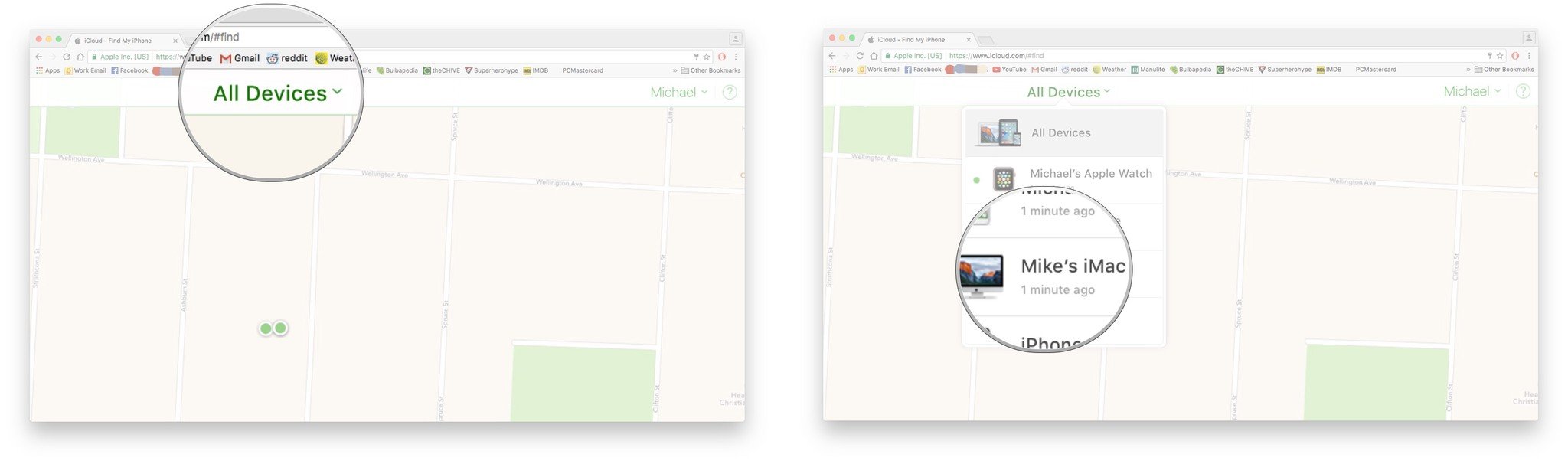
8. Klik lock dekat pop-up.
9. Klik lock sekali lagi untuk confirmkan. Ingat yang setelah anda lock Mac anda, anda tidak boleh memadamnya.
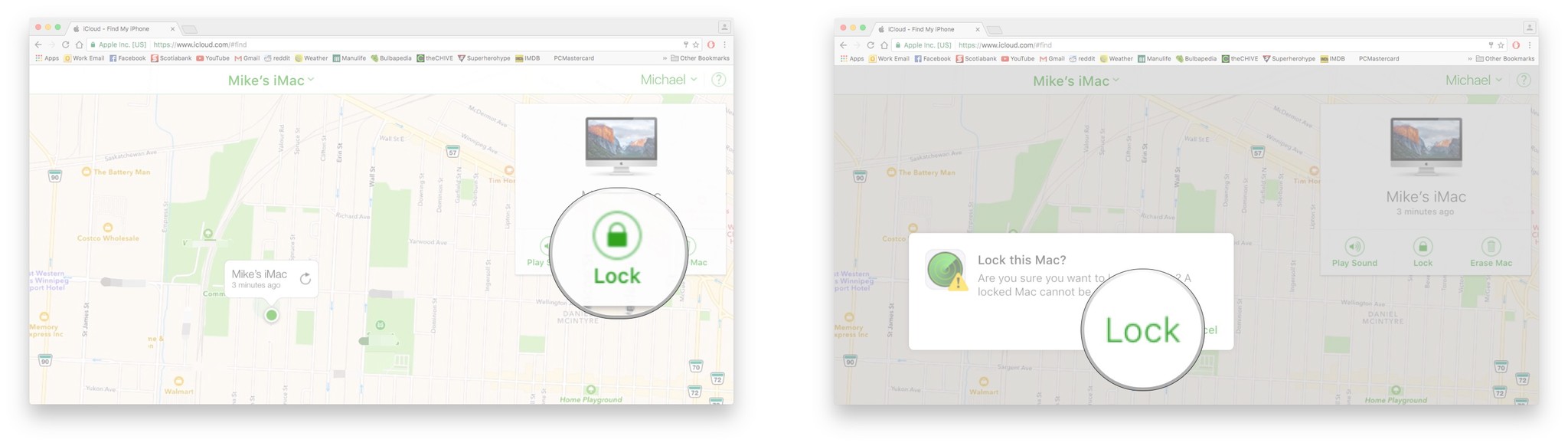
Bagaimana nak memadam Mac anda
Kalau anda pasti Mac anda telah dicuri, dan anda pasti yang anda memang tidak akan dapat semula Mac anda, anda patut memadam semua data anda supaya orang yang mencuri Mac anda tidak dapat mendapat manfaat daripada data anda.
1. Layari iCloud.com.
2. Masukkan Apple ID dan password anda untuk sign in. Untuk mencari Mac anda, pastikan anda gunakan Apple ID yang anda gunakan di Mac anda.
3. Klik Find iPhone.
4. Masukkan password Apple ID anda.
5. Klik sign in.
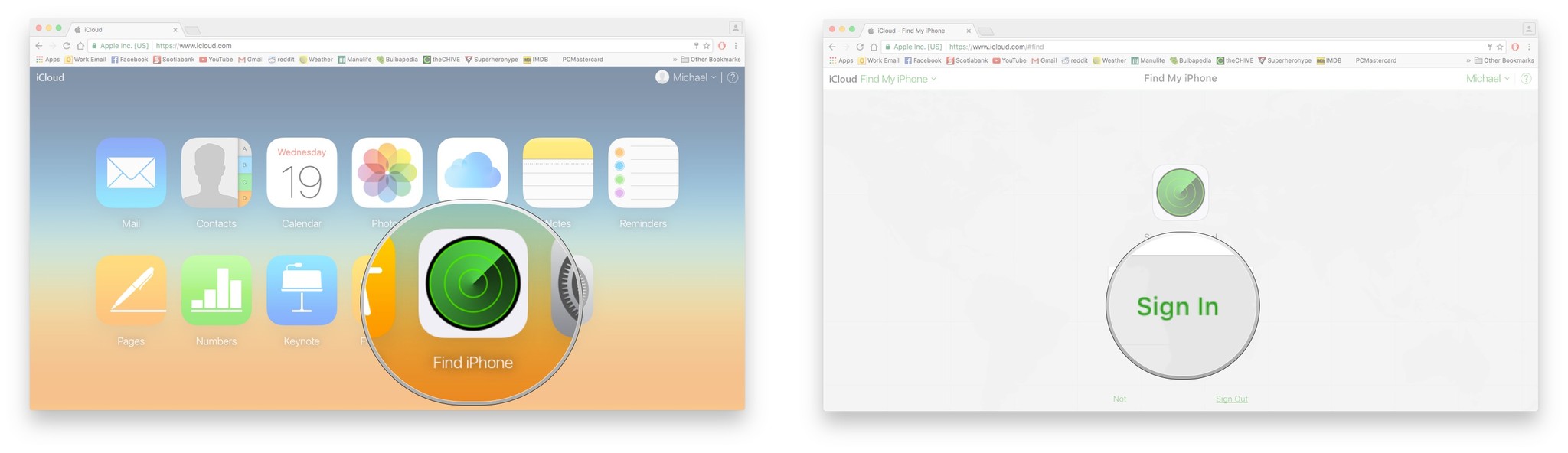
6. Klik All Devices dekat top page.
7. Klik Mac anda di list of devices.
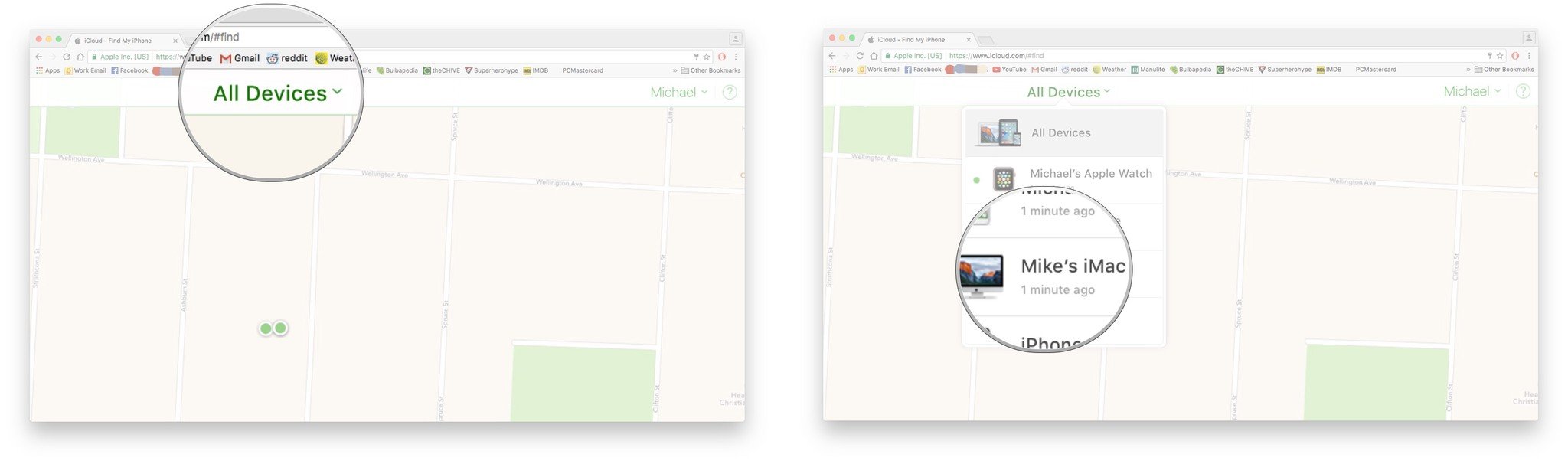
8. Klik Erase Mac dekat pop-up.
9. Klik Erase sekali lagi untuk confirmkan. Semua data dan settings anda akan dipadam daripada Mac anda, jadi pastikan anda sudah fikir masak-masak untuk memadamnya.
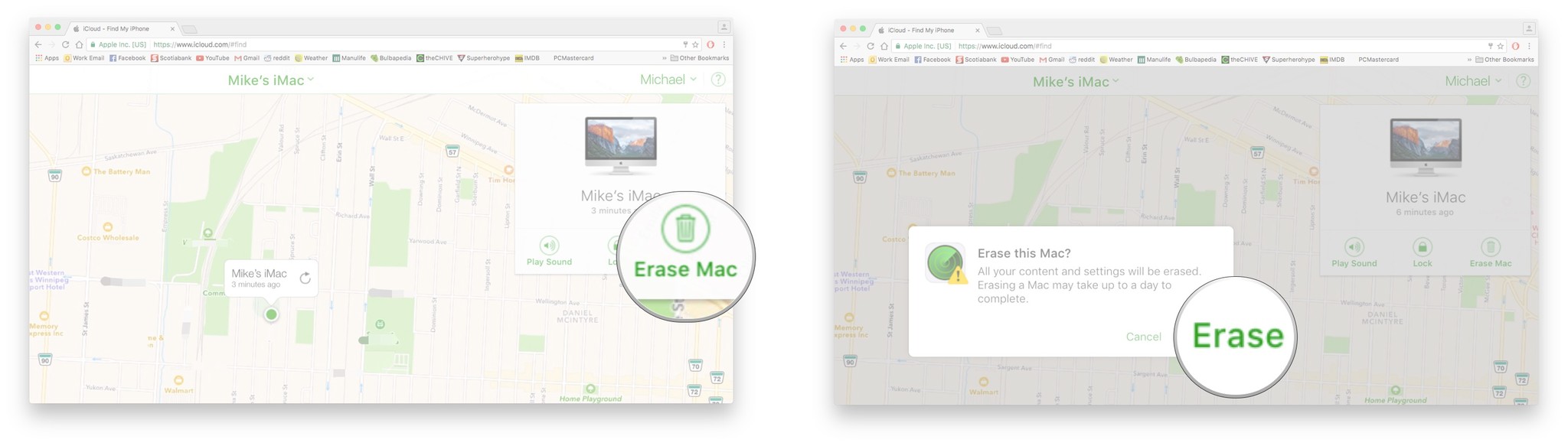
Expert in Mac
Mecnote
Mecnote (Gombak)
No.15a Jalan SG 1/6,
Taman Sri Gombak,
68100 Batu Caves
Selangor, Malaysia
Waze: Mecnote
Landmark: McD Sri Gombak
Careline: 03-61770131
FB: Mecnote
Whatsapp: 01080025651
bit.ly/wasapgombak



Tiada ulasan:
Catat Ulasan